系统兔w7系统电脑无法运行Cs 1.6的方法
- 发布日期:2016-08-10 作者:win10主题之家 来源:http://www.zhutixiazai.net
系统兔w7家庭版开机速度快,是入门级系统兔w7系统。据调查不少用户在使用中都碰到了系统兔w7系统电脑无法运行Cs 1.6的问题。面对系统兔w7系统电脑无法运行Cs 1.6这样的小问题,我们该如何解决呢?不经常使用电脑的朋友对于系统兔w7系统电脑无法运行Cs 1.6的问题可能会无从下手。但对于电脑专业人员来说解决办法就很简单了: 1.返回桌面,右键点击计算机图标,选择最后的属性选项。 2.在弹出来的属性窗口中,咱们点击左侧菜单中最下方的高级系统设置。看了这些简单操作,你是不是已经掌握了系统兔w7系统的一些使用技巧了呢?如果还有什么不明白的地方,那就请继续学习下面分享给大家的关于系统兔w7系统电脑无法运行Cs 1.6的问题的具体步骤方法吧。
1.返回桌面,右键点击计算机图标,选择最后的属性选项。
2.在弹出来的属性窗口中,咱们点击左侧菜单中最下方的高级系统设置。

3.在弹出来的窗口中,咱们将窗口切换到高级这一栏,然后点击这一项性能下面的设置按钮。
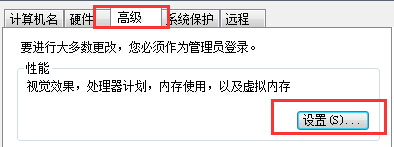
4.在性能选项窗口中,咱们切换到最后的数据执行保护这一栏,然后将下方的“为除下列选定程序之外的所有程序和服务启用”勾选上。
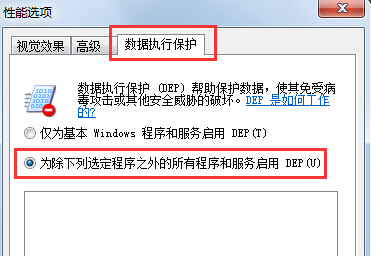
5.接下来点击下方的添加按钮,然后将Cs 1.6程序中的cstrike.exe文件添加到列表中,若是窗口中的cstrike.exe显示为打钩的状态,则说明该程序以及被添加成功。
6.成功之后,咱们确定退出设置窗口即可完成操作。